Convertir l'horodatage à ce jour
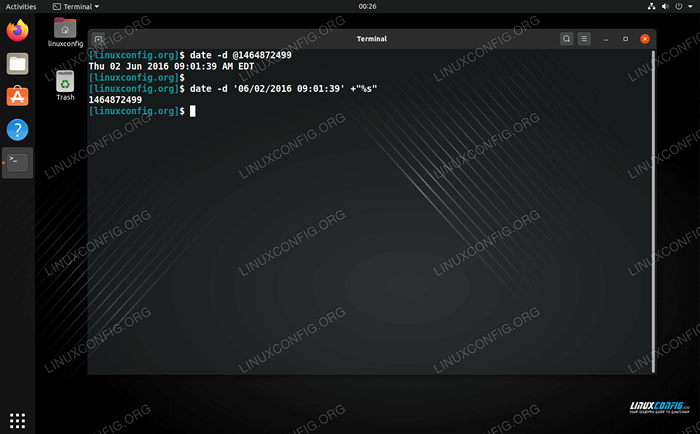
- 4731
- 903
- Rayan Lefebvre
La commande Date sur un système Linux est une commande très polyvalente qui peut être utilisée pour de nombreuses fonctions. Parmi eux, la possibilité de calculer la date de création d'un fichier, la dernière heure modifiée, etc. Cela peut être intégré à un script, utilisé pour la planification, ou simplement utilisé pour obtenir des informations de base sur un fichier ou un répertoire sur le système.
La commande de date peut également gérer l'addition et l'arithmétique de soustraction pour aider à calculer les dates et les heures. Il utilise le temps de l'époque d'Unix comme base de référence, qui est 00:00:00 UTC le 1er janvier 1970. À partir de cette date, il peut attribuer un horodatage basé sur le nombre de secondes quelque chose s'est produit avant ou après.
Ces horodatages sont parfaits pour le calcul, mais à peine utilisables pour les personnes. Il faudrait une machine pour savoir que Jeu 02 juin 2016 12:59:59 PM UTC Se traduit par 1464872399. Dans ce guide, nous expliquerons comment convertir un horodatage en date lisible par l'homme et vice versa.
Dans ce tutoriel, vous apprendrez:
- Comment convertir un horodat à ce jour
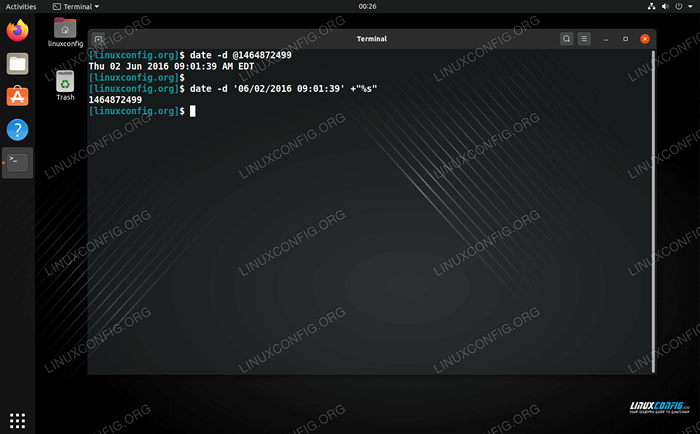 Convertir l'horodatage à ce jour et vice versa
Convertir l'horodatage à ce jour et vice versa | Catégorie | Exigences, conventions ou version logicielle utilisée |
|---|---|
| Système | Toute distribution Linux |
| Logiciel | N / A |
| Autre | Accès privilégié à votre système Linux en tant que racine ou via le Sudo commande. |
| Conventions | # - Exige que les commandes Linux soient exécutées avec des privilèges racine soit directement en tant qu'utilisateur racine, soit par l'utilisation de Sudo commande$ - Exige que les commandes Linux soient exécutées en tant qu'utilisateur non privilégié régulier |
Convertir l'horodatage à ce jour en bash
Pour convertir un horodatage en une date lisible par l'homme, utilisez la syntaxe de commande suivante et remplacez votre propre horodat à la place de celui de cet exemple. Notez que cela reviendra dans le temps dans UTC.
$ Date -Ud @ 1464872499 jeu 02 juin 2016 01:01:39 PM UTC
Si vous souhaitez obtenir le temps pour le fuseau horaire actuellement configuré de votre système, vous pouvez omettre le -u option.
$ Date -d @ 1464872499 jeu 02 juin 2016 09:01:39 HAU
Convertir la date en horodatage en bash
Pour convertir une date d'horodatage Epoch, utilisez la syntaxe suivante.
$ Date -d '06 / 02/2016 09:01:39 '+ "% S" 1464872499
Notez que le -d L'option s'attend à ce que vous spécifiez la date au format américain (mm / dd / yyy). La commande suppose également que nous utilisons notre fuseau horaire actuel depuis le -u L'option n'a pas été spécifiée.
Vous pouvez également utiliser ce format. N'hésitez pas à omettre le jour de la semaine (jeudi dans cette affaire), ou non. Remarquez le -u L'option n'est pas nécessaire ici puisque UTC est explicitement mentionné.
$ Date -d 'Thu 02 juin 2016 01:01:39 PM UTC' + "% S" 1464872499
Obtenez la date actuelle et l'horodatage
Vous devrez peut-être saisir la date ou l'horodatage en cours pour comparer les temps de modification ou effectuer d'autres fonctions (I.e. Lorsque vous écrivez des scripts bash). Vérifiez les commandes ci-dessous pour des instructions sur la façon de procéder.
Date dans le fuseau horaire actuel:
$ Date lun 07 septembre 2020 12:21:37 HAE
Date dans UTC:
$ Date -U Mon 07 sept 2020 04:21:47 AM UTC
Horodatage actuel:
$ Date + "% S" 1599452525
Conclusion
Dans ce guide, nous avons montré comment utiliser le date Commande en bash pour convertir les horodatages Unix Epoch en dates lisibles par humain, et vice versa. La commande de date est très manivelle et intuitive une fois que vous avez lu ses options et comprendre comment fonctionnent les horodatages, ce que nous avons fait dans ce tutoriel.
Tutoriels Linux connexes:
- Scénarios: opérations arithmétiques
- Scénarios: opérateurs
- Masterring Bash Script Loops
- Une introduction à l'automatisation Linux, des outils et des techniques
- Fichiers de configuration Linux: 30 premiers
- Choses à installer sur Ubuntu 20.04
- Gestion de la saisie des utilisateurs dans les scripts bash
- Tutoriel de débogage GDB pour les débutants
- Commandes Linux de base
- Comment effectuer des installations Linux sans surveillance avec Kickstart

